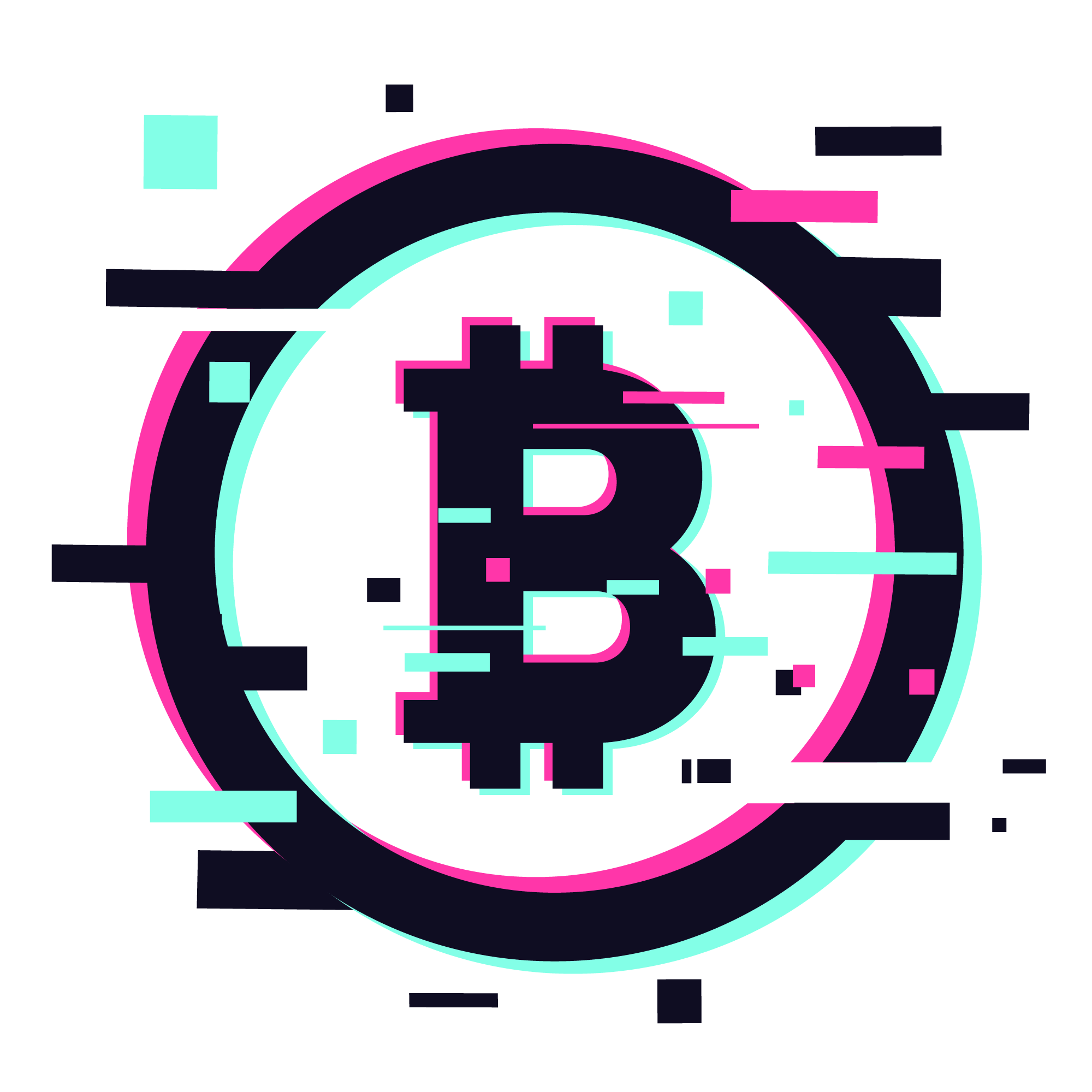Помимо хранения приватных ключей от вашего крипто счета, Ledger может использоваться как менеджер паролей. Это будет самое надежное хранилище паролей. Вы можете безопасно и надежно хранить в Ledger свои пароли и вводить их с помощью кошелька. Давайте разберем как это сделать.
Принцип работы очень прост. Вы устанавливаете на кошелек Ledger приложение Passwords. Создаете пароль, путем написания псевдонима или метаданных пароля, а Ledger под эти метаданные и вашу сид фразу генерирует пароль.
Псевдоним или метаданные — это название пароля и ключ к его восстановлению. Например вам нужен пароль к сервису Gmail. В псевдониме к паролю вы вводите Gmail, а Ledger под этот псевдоним генерирует пароль.
Заказывайте крипто кошелек только на официальном сайте производителя. Официальный сайт Ledger, официальный сайт Trezor.
Введенные вами метаданные или псевдоним, хешируется с помощью алгоритма SHA-256. Хеш значение интегрируется с помощью одного из приватных ключей кошелька и создается пароль. Данный метод называется детерминированный метод создания пароля. Одни и те же метаданные будут генерировать один и тот же пароль. Обратите внимание, с учетом вашей сид фразы. Те же самые метаданные с использованием другой сид фразы, будут генерировать другой пароль. Зная свою сид фразу и псевдоним, вы сможете восстановить свои пароли на кошельке в случае его замены или очистки.
Записать в Ledger существующий пароль не получится. С помощью него можно только сгенерировать новые пароли и дальше их использовать.
Я предполагаю, что вы уже установили Ledger Live и сам кошелек уже используется. Если нет, читайте обзор Ledger Nano X, если у вас эта модель, либо обзор Ledger Nano S Plus. Там вы найдете полную информацию по запуску, настройке и работе с кошельками.
Подготовительная работа:
- Кошелек должен быть подключен к Ledger Live с введенной сид фразой.
- Обновите Ledger Live до последней версии.
- Обновите прошивку и приложения вашего кошелька до последней версии.
- Включите «Режим разработчика» в Ledger Live. Ниже написано как это сделать.
Запускаем Ledger Live и подключаем кошелек. Перейдите в настройки Ledger Live.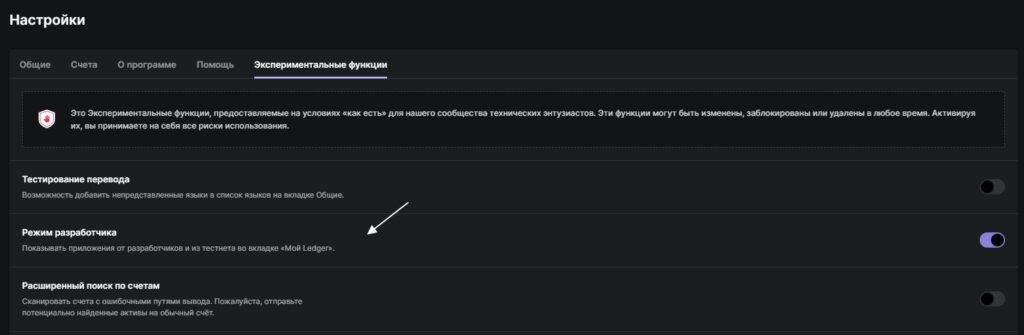
Открываем «Экспериментальные функции» и включаем режим «Режим разработчика».
После включения «Режима разработчика», переходим в меню «Мой Ledger» в Ledger Live. Подключаем и разблокируем свой кошелек Ledger. В поиске ищем приложение Passwords.
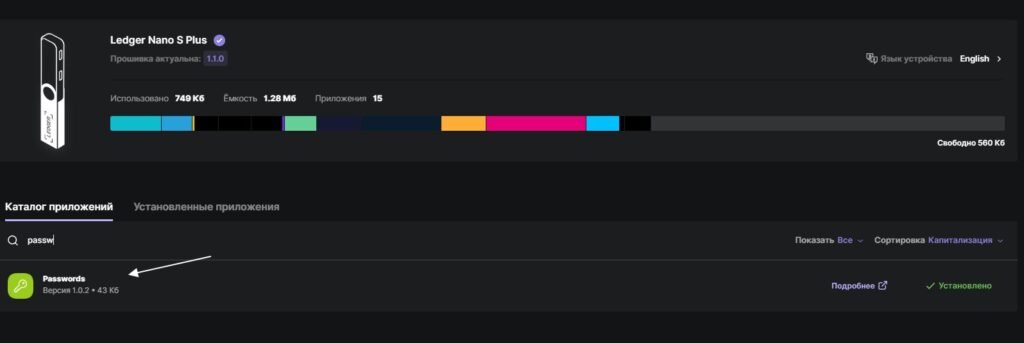
Устанавливаем приложение. На самом аппаратном кошельке появится окно установки и надпись «Processing…». Дождитесь завершения процесса установки.
После установки, открываем это приложение на консоли кошелька, это главное окно. При открытии приложения, вы увидите надпись «Select the layout of your coputer». Вам нужно выбрать Qwerty, Qwerty International, Azerty. Скорее всего это будет Qwerty International. Для выбора режима нажимаем две кнопки кошелька одновременно. Вы ее сможете изменить в настройках приложения Passwords на аппаратном кошельке: Passwords — Settings — Change keyboard layout.
Создаем пароль с помощью кошелька Ledger и приложения Passwords
Открываем приложение Passwords и нажимаем New password, нажав две кнопки одновременно. Выбираем разновидность символов, которые будут использоваться при генерации пароля:
- With/Without uppercase — с буквами в верхнем регистре или без них.
- With/Without lowercase — с буквами в нижнем регистре или без них.
- With/Without numbers — с цифрами или без них.
- With/Without -/ /_ — без символов тире, наклонной черты и нижнего тире или с ними.
- With/Without ext symbols — без остальных символов или с ними.
Пароль в любом случае, будет 20 символов. А какие символы будут присутствовать в пароле, вы можете выбрать сами. Задав параметры использованных символов, нажимаем «Create password».
Вводите псевдоним пароля. Выбираете какие буквы или символы вам нужны. Управляете правой и левой кнопкой, две кнопки выбор символа. Если пролистать дальше, будет галочка для подтверждения или крестик для удаления и повторного ввода. Похоже на установку PIN кода в Ledger.
Еще раз напоминаю, что псевдоним пароля или метаданные — не то же самое, что и сам пароль. В свою очередь, устройство будет генерировать детерминированный пароль из указанного псевдонима пароля и фразы восстановления из 24 слов.
Пример создания пароля для конкретных сервисов
| Сервис | Псевдоним пароля | Пароль сгенерированный кошельком Ledger |
|---|---|---|
| Почта Gmail | Gmail | cge87b5m04506afkgap6 |
| Биржа Binance | Binance | kse87b5m04506afkgdfw |
| Биржа Kraken | Kraken | sfi58b5m04506afkgifr |
В таблице выше, я создал три пароля. Один для почты Gmail, второй для биржи Binance, третий для биржи Kraken. В столбце «Псевдоним пароля», вы видите псевдоним, который я вводил в кошельке Ledger при создании пароля.
Если я удалю пароль в Ledger, и при создании пароля снова введу тот же самый псевдоним, он мне сгенерирует тот же самый пароль. Если я буду это делать при использовании одной и той же сид фразы. Все максимально просто.
Важно! Все что вам нужно сделать, это сохранить и запомнить псевдонимы пароля. Если вы их не потеряете, вы всегда сможете восстановить доступ и вернуть свой пароль. Псевдоним можно записать, это безопасно, так как без вашей сид фразы, этот псевдоним ничего никому не даст.
Как вводить пароль с помощью Ledger
Максимально просто. Подключаете кошелек к ПК или телефону, можно даже не запускать Ledger Live. Разблокируете кошелек и открываете приложение Passwords.
На компьютере или на телефоне выбираем английскую раскладку, нажимаем на поле ввода пароля, что бы оно было активно и вы видели курсор мышки в режиме печатать.

В приложении Passwords на Ledger выбираем «Type passwords», откроется окно с выбором нужного пароля, вы увидите список псевдонимов. Выбираете нужный, нажатием двух кнопок и пароль будет напечатан в поле пароля. Все максимально просто.

Как восстановить пароль на Ledger
Для восстановления сгенерированных паролей, вам нужно ввести вашу сид фразу в кошелек Ledger. Установить и открыть приложение Passwords, выбрать пункт New Password, и при создании пароля ввести ваш псевдоним. Он сгенерирует тот же пароль, что и был под этим псевдонимом при с использованием вашей сид фразы.
Заказывайте крипто кошелек только на официальном сайте производителя. Официальный сайт Ledger, официальный сайт Trezor.
Больше информации в моем Telegram канале!⬇️
Все обновления и новые проекты сначала я публикую в Telegram. В группе есть ссылка на мой портфель, общение в чате и возможность задать любые вопросы. Присоединяйтесь!